Windows 10 viene fornito con Windows PowerShell 5.0 pronto all'uso. Tuttavia, Windows Update dovrebbe aggiornare automaticamente la versione a PowerShell 5.1. Questa è di per sé un'ottima cosa poiché è sempre meglio rimanere aggiornati con l'ultima versione e così è il caso di PowerShell. La nuova versione di PowerShell include molte funzioni utili.
Molti utenti preferiscono utilizzare PowerShell rispetto al prompt dei comandi perché è facile da usare, incorpora un linguaggio più semplice ed è progettato per evitare errori comuni. Pertanto, sarebbe più intelligente eseguire l'aggiornamento alla versione più recente, soprattutto se si utilizza una versione precedente di Windows. Tuttavia, prima di eseguire l'aggiornamento alla versione più recente, potresti voler scoprire la versione corrente di PowerShell sul tuo PC Windows 10. Vediamo come verificare lo stesso.
Soluzione: utilizzo di Windows Powershell
Passo 1: premi il Vinci + X tasti insieme sulla tastiera e seleziona Windows PowerShell (amministratore) dal menù.
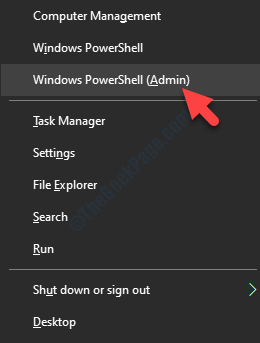
Passo 2: Apre il Windows PowerShell in modalità elevata. Ora copia il comando seguente:
$PSversionTable
Passaggio 3: Basta fare clic con il tasto destro e incollare il codice nella finestra di PowerShell.
Passaggio 4: Incollerà il comando come mostrato in Passo 2. Colpire accedere.
Ora puoi vedere la versione accanto a PSVersion.

È tutto. Puoi uscire da PowerShell finestra e se si tratta di una versione precedente procedere con l'aggiornamento. Se è l'ultima versione, puoi continuare a utilizzare le migliori funzionalità.


